Cara memecahkan masalah ketika tampilan ponsel Samsung tiba-tiba menjadi abu-abu
Jika warna pada layar ponsel Anda tiba-tiba terlihat hitam putih, beberapa fitur ponsel Anda mungkin telah diaktifkan. Fitur seperti Waktu tidur, mode Gelap, atau mode peningkatan Visibilitas mungkin telah diaktifkan secara tidak sengaja atau diaktifkan secara otomatis. Ikuti panduan di bawah ini untuk menyesuaikan fitur ini.
Sebelum Anda mencoba rekomendasi di bawah ini, pastikan untuk memeriksa apakah perangkat lunak perangkat Anda dan aplikasi terkait telah diperbarui ke versi terbaru. Untuk memperbarui perangkat lunak perangkat seluler Anda, ikuti langkah-langkah berikut:
Langkah 1. Buka Pengaturan > Pembaruan perangkat lunak.
Langkah 2. Ketuk Unduh dan instal.
Langkah 3. Ikuti petunjuk di layar.
Pemeriksaan 1. Nonaktifkan fitur Mode waktu tidur
Jika mode Waktu Tidur diaktifkan, semua warna di layar akan ditampilkan dalam skala abu-abu. Mode waktu tidur memungkinkan Anda bersiap-siap untuk tidur dengan mengubah layar menjadi hitam putih dan menonaktifkan panggilan, notifikasi, dan suara lainnya. Anda dapat mengaktifkan mode Waktu Tidur untuk mengurangi ketegangan mata dan mencegah gangguan tidur sebelum tidur. Jika mode Waktu Tidur diaktifkan, ikuti langkah-langkah di bawah ini untuk menonaktifkannya.
Langkah 1. Buka Pengaturan, lalu pilih Kebiasaan Digital dan kontrol orang tua.
Langkah 2. Gulir ke bawah dan ketuk mode waktu tidur.
Langkah 3. Untuk menonaktifkan mode waktu tidur, ketuk sakelar di sebelah nyalakan sesuai jadwal agar mati.

Catatan:
- Fitur ini beroperasi sesuai jadwal dan secara otomatis dinonaktifkan setelah waktu yang dijadwalkan.
- Mode waktu tidur mungkin tidak didukung tergantung pada perangkat, dan nama menunya mungkin Wind Down.
Mode gelap memungkinkan Anda mengurangi ketegangan mata saat menggunakan perangkat di malam hari atau di tempat gelap. Anda juga dapat mengatur jadwal untuk menerapkan Mode gelap. Jika Mode gelap diaktifkan, ikuti langkah-langkah di bawah ini untuk mematikannya.
Langkah 1. Luncurkan aplikasi Pengaturan, lalu pilih Tampilan.
Langkah 2. Periksa apakah Mode gelap diaktifkan, lalu ketuk Mode terang.
Atau, geser ke bawah dari atas layar untuk membuka Panel cepat, lalu ketuk ikon Mode gelap untuk mematikan fitur ini.

Atur jadwal untuk mode Gelap
Anda dapat mengatur mode Gelap untuk aktif atau nonaktif secara otomatis. Ikuti langkah-langkah di bawah ini untuk mengaktifkan mode Gelap secara otomatis saat matahari terbenam atau pada waktu tertentu. Bahkan jika Anda mengatur waktu yang dijadwalkan untuk mode Gelap, Anda masih dapat mengaktifkan atau menonaktifkannya secara manual kapan pun Anda mau.
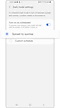

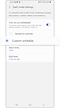

Catatan:
- Mode gelap mungkin tidak berfungsi jika Anda menggunakan tema yang diunduh, font kontras tinggi, atau aplikasi pihak ketiga tertentu.
- Tergantung pada model dan versinya, Mode gelap dapat disebut mode Malam.
- Tema Gelap mungkin tidak diterapkan di beberapa aplikasi.
Beberapa opsi aksesibilitas untuk pengguna tunanetra dapat menyebabkan layar muncul dalam skala abu-abu. Ikuti langkah-langkah di bawah ini untuk mematikan fungsi penyesuaian Warna.
Jika layar ponsel Anda terlihat lebih gelap atau abu-abu, Anda mungkin mengaktifkan mode hemat daya. Mode hemat daya menghemat daya baterai dengan mengurangi kecerahan layar, mengubah skala abu-abu, membatasi kinerja CPU, dan mematikan umpan balik getaran. Ikuti langkah-langkah di bawah ini untuk menonaktifkan mode hemat daya.
Catatan: Tangkapan layar dan menu perangkat dapat bervariasi tergantung pada model perangkat dan versi perangkat lunak.
Terima kasih atas tanggapan Anda
Mohon jawab semua pertanyaan.
RC01_Static Content
























